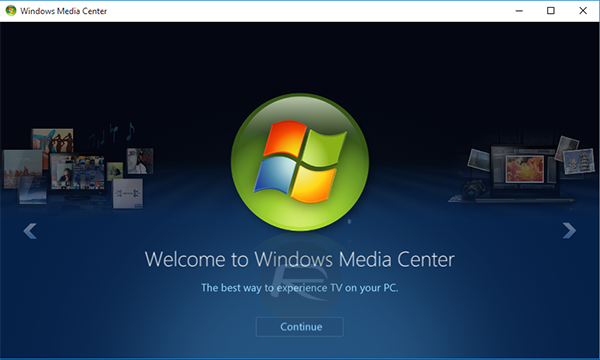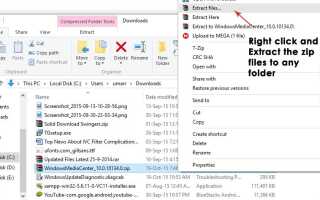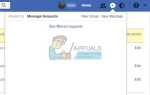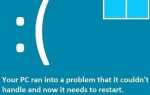Кто не слышал о Windows Media Center? Это медиаплеер, а также цифровой видеомагнитофон, созданный Microsoft в 2002 году. Он считался одним из лучших приложений для медиацентров в то время. Основной целью Медиа-центра было запись ТВ программы от антенн, кабелей или спутниковых сигналов. С другой стороны, он также использовался в качестве медиаплеера для воспроизведения музыки и видео, хранящихся на жестких дисках или в сетевых расположениях.
К сожалению, Microsoft начала сокращать поддержку Media Center в 2009 году. Хотя она была доступна в Windows 8, но ее Пользовательский интерфейс все так же, как это было много лет назад. внутри Windows 10, Microsoft имеет прекращено Windows Media Center, и он заменен платным приложением под названием Приложение Windows DVD Player это не оценено пользователями. Люди по-прежнему обеспокоены Windows Media Center и они требуют этого еще в Windows 10, но Microsoft, похоже, не прислушивается к своей аудитории в этом отношении.
Итак, некоторые люди предприняли усилия, чтобы сделать Windows Media Center доступным в Windows 10. На самом деле, это очень ценится, поскольку люди сходят с ума из-за ограниченной поддержки Microsoft Media Center в Windows 10. Следуйте приведенным ниже инструкциям, чтобы установить Windows Media. Сосредоточиться на Windows 10.
Настройка Windows Media Center в Windows 10:
Чтобы установить его в Windows 10, следуйте инструкциям в этом руководстве.
Замечания: Этот метод не поддерживается Windows 10, поэтому он не гарантированно работает идеально. Хотя об ошибках не сообщается, но это небезопасно. Убедись в резервное копирование ваши важные файлы или создать точку восстановления.
1. Загрузите Windows Media Center почтовый пакет из этого ссылка на сайт.
2. Извлеките содержимое сжатого файла в место нахождения легко доступны. В моем случае я буду извлекать его рабочий стол.
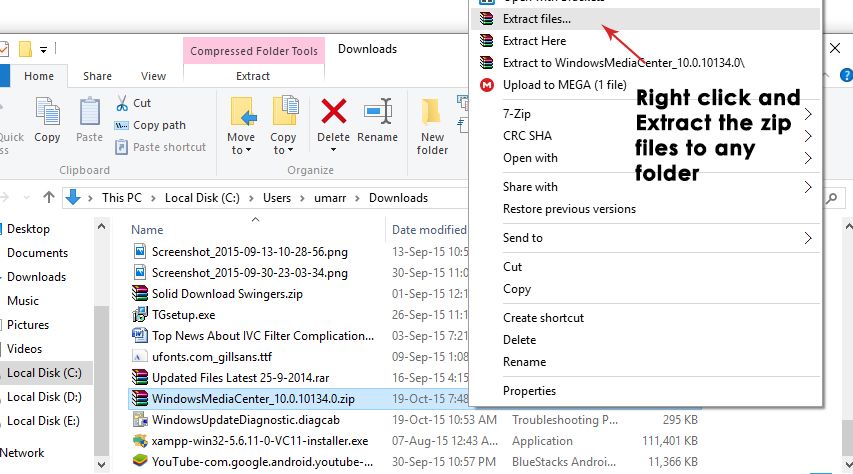
3. В папке, в которую вы распаковали файлы, перейдите к EMD и щелкните правой кнопкой мыши по нему, чтобы запустить его как администратор. Командная строка откроется и закроется через несколько секунд. Если он не закрывается, вы можете закрыть его самостоятельно. перезагружать ваш компьютер после завершения процесса.
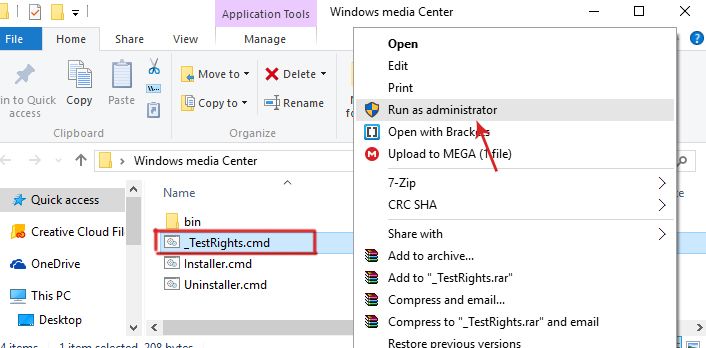
4. После перезагрузки компьютера снова перейдите к извлеченной папке и щелкните правой кнопкой мыши CMD открыть это администратор. Он запустит установщик, и после этого нажмите любую клавишу на клавиатуре, чтобы выйти из окна.
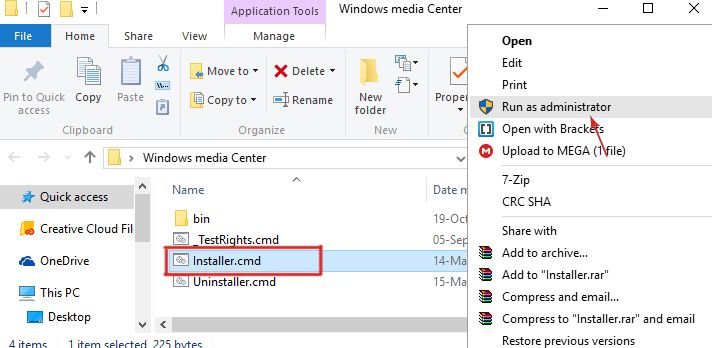
5. Теперь вы можете искать Windows Media Center, используя Кортана в Windows 10. После того, как вы нашли его, просто запустите его или вы также можете штырь ярлык к Начните для легкого доступа.